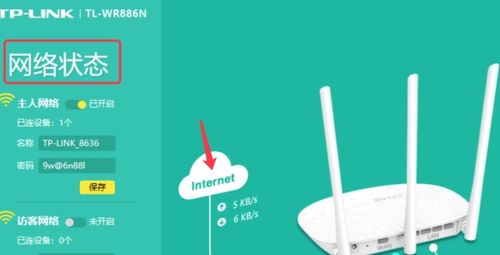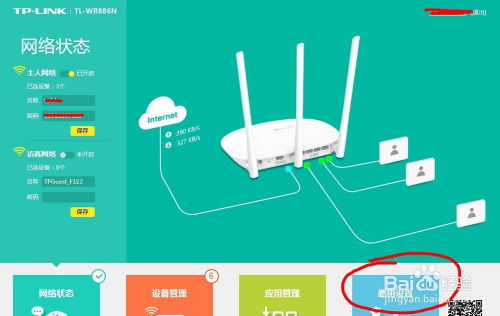轻松上手:TP-Link无线路由器快速设置指南
在当今数字化高速发展的时代,无线路由器已经成为每个家庭必不可少的网络设备之一。它不仅为我们提供了无线上网的便捷,还让智能家居设备之间的互联互通变得简单而高效。在众多无线路由器品牌中,TP-Link凭借其出色的性价比、稳定的性能以及用户友好的界面设计,赢得了广大消费者的青睐。本文将从硬件连接、基本设置、安全配置、性能优化以及常见问题排查等多个维度,详细介绍TP-Link无线路由器的简单设置过程,帮助用户轻松上手。
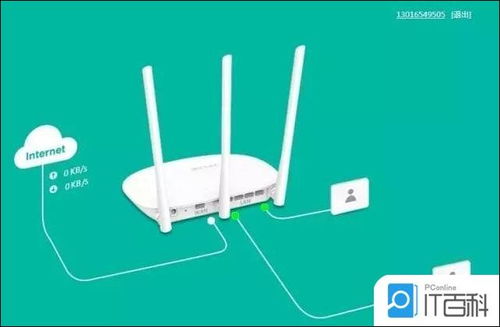
硬件连接
首先,我们需要确保TP-Link无线路由器与宽带猫(Modem)之间的物理连接正确无误。以下是详细的连接步骤:

1. 关闭电源:在进行任何连接之前,请务必关闭宽带猫和路由器的电源,以防电流突变对设备造成损害。

2. 连接网线:使用一根网线(通常为黄色或灰色的RJ45网线)将宽带猫的LAN口与路由器的WAN口相连接。TP-Link路由器的WAN口通常位于设备背面,颜色或标识与其他LAN口有所区别。

3. 连接电脑:使用另一根网线将电脑的网口与路由器的任意一个LAN口相连。如果使用的是笔记本电脑或支持Wi-Fi的设备,这一步可以跳过,但初次设置时,有线连接可以提供更稳定的设置环境。
4. 开启电源:首先开启宽带猫的电源,等待其指示灯稳定后,再开启路由器的电源。通常,路由器的电源指示灯、WAN口指示灯以及连接的LAN口指示灯会依次亮起,表示设备已正常启动并连接。
基本设置
完成硬件连接后,接下来我们通过电脑或移动设备对路由器进行基本设置。
1. 连接Wi-Fi或有线网络:如果使用的是电脑,直接通过网线连接;如果是手机或平板,先连接到路由器的默认Wi-Fi名称(通常印在路由器底部标签上,无密码)。
2. 打开浏览器:在电脑的浏览器地址栏中输入TP-Link路由器的默认管理地址,通常是“192.168.1.1”或“tplinklogin.net”。回车后,会弹出登录界面。
3. 登录管理界面:输入路由器背面的默认用户名和密码(同样印在标签上,通常为admin)。登录成功后,进入路由器的管理界面。
4. 运行设置向导:首次登录时,系统会提示运行设置向导。按照向导的提示,依次设置:
上网方式:根据宽带类型选择,常见的有PPPoE、动态IP、静态IP等。家庭用户多为PPPoE,需输入宽带账号和密码。
无线网络名称(SSID):自定义一个易于识别的Wi-Fi名称。
无线密码:设置一个强密码,建议包含大小写字母、数字和特殊符号,以提高安全性。
时区及时间:根据实际情况设置。
5. 保存设置:完成上述步骤后,点击“保存”或“下一步”,路由器将自动重启并应用新的设置。
安全配置
安全是无线网络的命脉,合理配置可以有效防止未经授权的访问和数据泄露。
1. 启用WPA3加密:在无线网络设置中,选择最新的WPA3加密方式,它提供了比WPA2更高的安全性。
2. 隐藏SSID:虽然隐藏SSID并不能完全防止网络被探测到,但可以增加非法用户连接的难度。在无线网络设置中,选择“隐藏网络”或“不广播SSID”。
3. MAC地址过滤:通过允许或拒绝特定MAC地址的设备访问网络,可以进一步增强安全性。在路由器的访问控制或MAC地址过滤功能中,添加允许接入的设备MAC地址。
4. 定期更新密码:定期更换Wi-Fi密码,防止被破解。
性能优化
为了获得更好的网络体验和覆盖范围,可以通过以下方式进行性能优化:
1. 选择最佳频段:如果你的路由器支持5GHz频段,且设备也兼容,建议优先使用5GHz频段,因为它提供的网络速度更快,干扰更少。
2. 调整信道:在2.4GHz频段下,选择一个人少的信道可以显著减少干扰。可以使用手机APP如“Wi-Fi分析仪”来检测周围的Wi-Fi信号,选择一个相对空闲的信道。
3. 升级固件:定期检查并升级路由器的固件,以获取最新的安全补丁和功能改进。在路由器管理界面,找到“系统工具”或“软件升级”选项,按照提示进行操作。
4. 合理摆放路由器:将路由器放置在房屋的中心位置,避免靠近墙壁或电子设备,以减少信号衰减和干扰。同时,确保路由器周围有足够的通风,避免过热影响性能。
常见问题排查
在使用TP-Link无线路由器的过程中,可能会遇到一些常见问题,如无法上网、信号弱等。以下是一些基本的排查方法:
1. 检查物理连接:确保所有网线连接牢固,无松动或破损。检查宽带猫和路由器的指示灯状态,确保各端口正常工作。
2. 重启路由器:有时简单的重启可以解决许多问题。长按路由器背面的RESET按钮5秒以上,直至指示灯闪烁,然后松开,等待路由器重启。
3. 检查网络设置:确认路由器的上网方式、账号和密码设置正确无误。如果使用的是动态IP或静态IP,确保相关参数配置正确。
4. 查看日志文件:在路由器的管理界面中,找到“系统日志”或“诊断日志”,查看是否有错误信息提示,这有助于定位问题所在。
5. 联系客服:如果以上方法均无法解决问题,建议联系TP-Link官方客服,寻求专业帮助。
通过以上步骤,相信你已经能够轻松完成TP-Link无线路由器的简单设置,并享受安全、高速、稳定的无线网络服务。随着技术的不断进步,TP-Link也在不断推出新的功能和产品,为用户提供更加智能、便捷的网络体验。未来,让我们共同期待TP-Link带来的更多惊喜。
- 上一篇: 如何进行撑杆跳的技巧与方法学习?
- 下一篇: 咸鸭蛋如何腌制?
-
 轻松上手:TP-Link无线路由器详细图文设置指南资讯攻略10-30
轻松上手:TP-Link无线路由器详细图文设置指南资讯攻略10-30 -
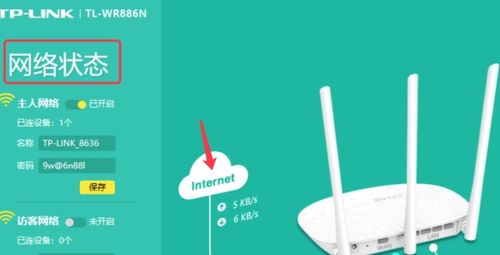 如何轻松设置TP-Link无线路由器的TPLogin界面?资讯攻略10-27
如何轻松设置TP-Link无线路由器的TPLogin界面?资讯攻略10-27 -
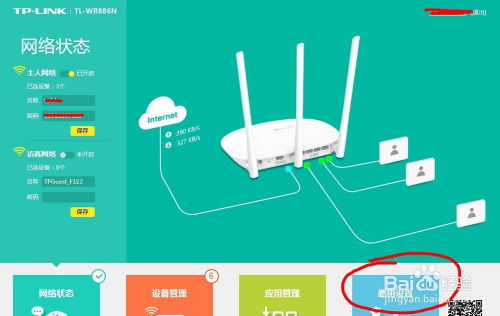 TP-Link无线路由器设置教程:轻松上手步骤资讯攻略11-19
TP-Link无线路由器设置教程:轻松上手步骤资讯攻略11-19 -
 轻松搞定TP-Link设备设置,一步步教你上手!资讯攻略10-31
轻松搞定TP-Link设备设置,一步步教你上手!资讯攻略10-31 -
 轻松学会:TP-LINK无线路由器设置全攻略资讯攻略10-30
轻松学会:TP-LINK无线路由器设置全攻略资讯攻略10-30 -
 TP-Link无线路由器轻松设置指南资讯攻略10-30
TP-Link无线路由器轻松设置指南资讯攻略10-30